苹果手机怎么换ID绑定的手机号码?
苹果设备更换关联手机号的完整指南
在苹果生态系统中,Apple ID 是连接用户设备、服务和个人数据的核心账户,当您更换手机号码后,及时更新 Apple ID 关联的联系方式至关重要,这不仅关系到账户安全,也影响着 iMessage、FaceTime、App Store 等服务的正常使用,本文将详细介绍苹果设备更换关联手机号的多种方法、注意事项及常见问题解决,帮助您顺利完成操作。
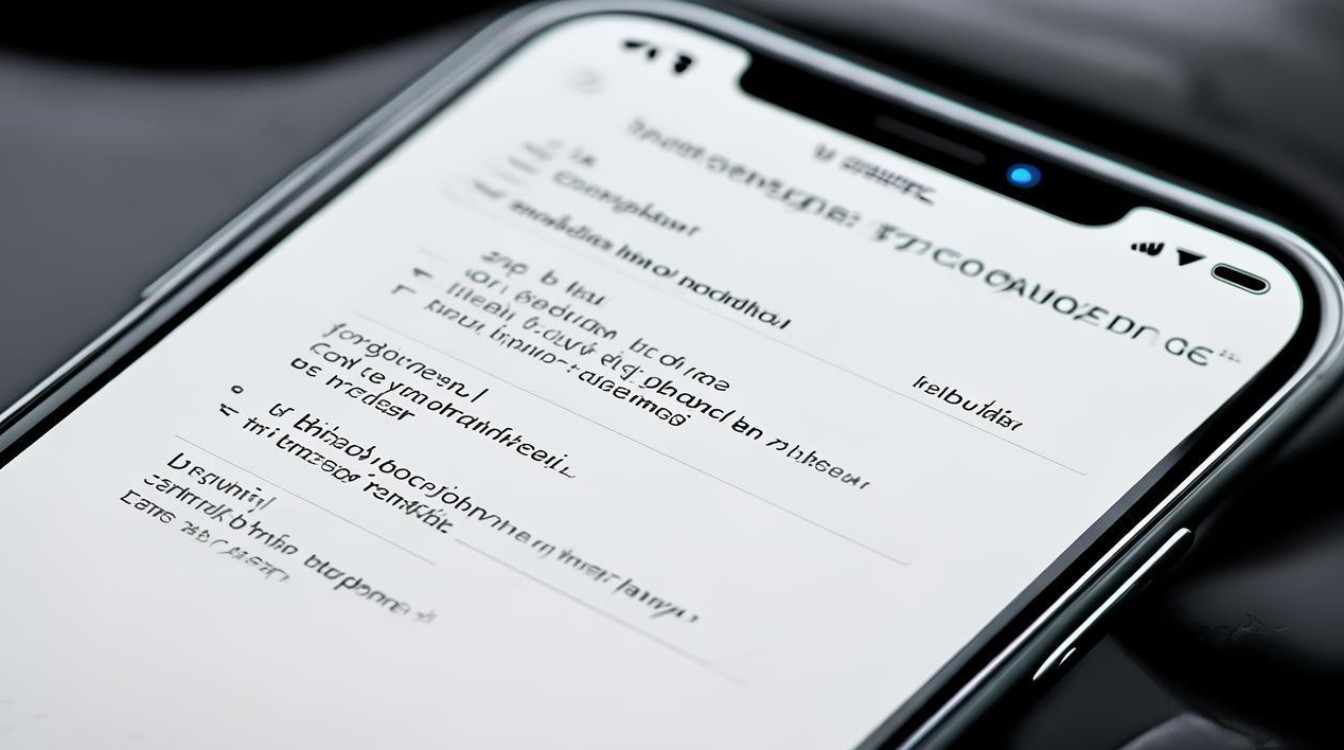
为什么需要更新 Apple ID 关联的手机号?
Apple ID 关联的手机号主要用于多重验证(Two-Factor Authentication,2FA)、账户找回、重要通知接收等场景,若未及时更新,可能导致以下问题:
- 无法接收验证码:登录新设备或重置密码时,无法接收短信验证码,导致操作失败;
- 账户安全风险:旧手机号若已停用或他人使用,可能被恶意利用尝试登录账户;
- 服务中断:iMessage、FaceTime 等依赖 Apple ID 的服务可能因验证信息不匹配而受限。
更换 Apple ID 关联手机号的准备工作
在操作前,请确保完成以下准备,避免流程中断:
- 新手机号状态:新号码需为正常使用的手机号(未停机、可接收短信),且未被其他 Apple ID 关联;
- 旧手机号可用性:若旧号码仍可使用,建议保留至更换完成,以便接收验证码;若已停用,需通过其他方式验证(如已绑定的邮箱或“恢复密钥”);
- 网络环境:确保设备连接稳定的 Wi-Fi 或蜂窝网络;
- 系统版本:更新至 iOS 15 或更高版本、macOS Monterey 或更高版本,以获得最佳兼容性。
更换 Apple ID 关联手机号的官方方法
通过 iPhone/iPad 设置直接更换(推荐)
这是最便捷的方式,适用于已登录 Apple ID 的设备,操作步骤如下:
- 步骤 1:打开「设置」> 点击顶部「[您的姓名]」(即 Apple ID 信息);
- 步骤 2:进入「姓名、电话号码、电子邮件」> 点击「手机号」;
- 步骤 3:选择「更改手机号码」,输入当前 Apple ID 密码或设备密码;
- 步骤 4:输入新手机号,接收并输入短信验证码;
- 步骤 5:根据提示完成设置,可选择“保留原号码作为备用”或“移除旧号码”。
注意事项:若旧号码已无法接收验证码,系统会提示“无法访问此手机号”,此时需通过 Apple 官方支持页面申诉更换。

通过 Apple ID 官方网页更换
若无法通过设备直接操作(如设备丢失或系统故障),可通过网页端更换:
- 步骤 1:访问 Apple ID 官网(appleid.apple.com),点击“忘记 Apple ID 或密码?”;
- 步骤 2:输入已注册的 Apple ID(邮箱或手机号),选择“通过已验证的电子邮件或手机号重置密码”;
- 步骤 3:登录后,进入「账户设置」>「安全」>「编辑」>「手机号码」;
- 步骤 4:点击“+”添加新手机号,完成身份验证(如回答安全问题、输入恢复密钥等);
- 步骤 5:输入新号码并接收验证码,确认替换旧号码。
适用场景:设备不在身边、忘记设备密码或无法登录 Apple ID 的情况。
通过“查找”应用更换(适用于设备丢失时)
若您的 iPhone 丢失且无法通过设置操作,可通过“查找”应用远程管理 Apple ID:
- 步骤 1:使用其他 Apple 设备或访问 iCloud.com,登录“查找”应用;
- 步骤 2:选择丢失的设备,点击“设备信息”>“抹掉设备”(此操作会清除设备数据,但 Apple ID 设置不受影响);
- 步骤 3:抹掉设备后,使用新设备登录 Apple ID,通过网页端或新设备设置更换手机号。
更换手机号后的关键设置
完成手机号更换后,建议同步进行以下操作,确保服务正常:
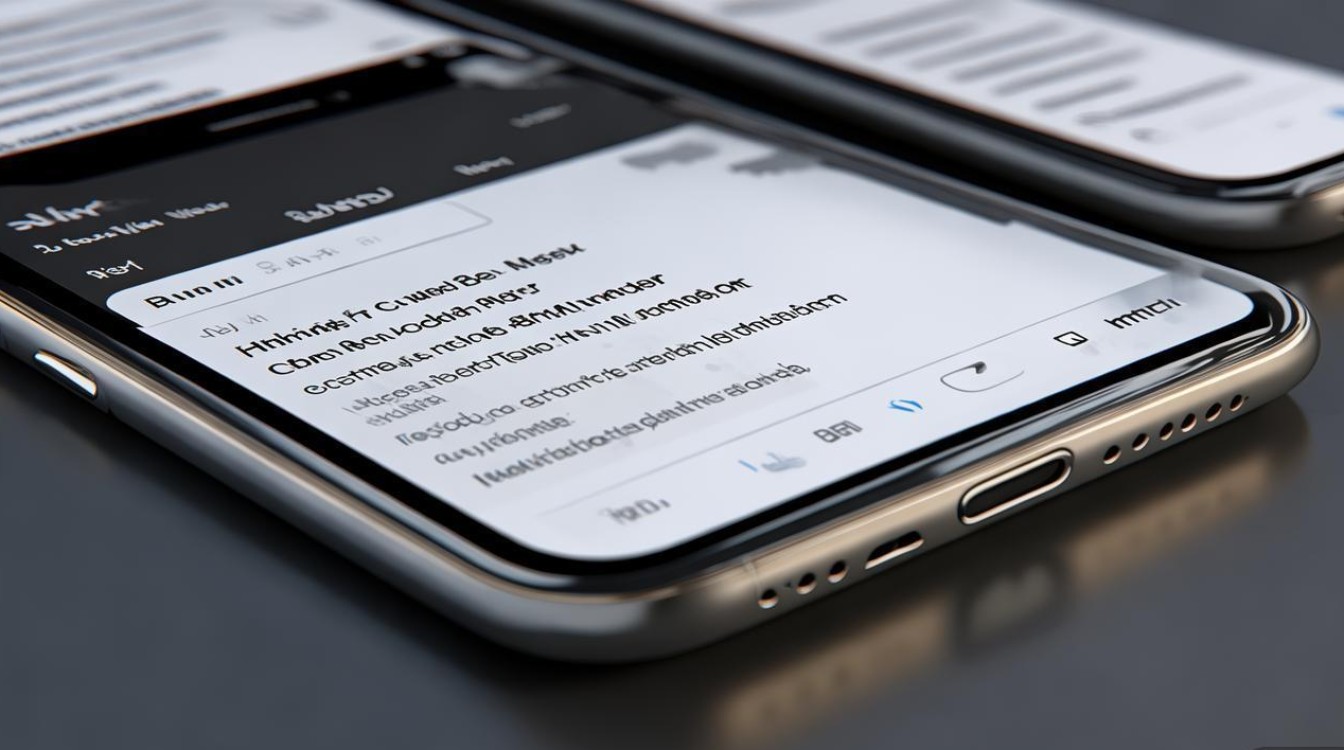
| 设置项 | 操作说明 |
|---|---|
| iMessage/FaceTime | 进入「设置」>「信息」/「FaceTime」,关闭后重新开启,系统会自动验证新手机号。 |
| 备用联系人 | 在 Apple ID 设置中添加 1-2 位信任的联系人,用于账户验证(如通过电话或邮件接收验证码)。 |
| 恢复密钥 | 若未设置恢复密钥,建议在“账户设置”>“安全”中生成并保存,用于紧急情况账户恢复。 |
常见问题与解决方法
提示“此手机号已被其他 Apple ID 使用”
原因:新手机号已关联其他 Apple ID。
解决:联系该 Apple ID 用户解绑,或使用其他手机号更换。
无法接收短信验证码
原因:网络问题、号码异常或运营商短信延迟。
解决:
- 检查网络连接,切换 Wi-Fi 或蜂窝网络;
- 等待 5-10 分钟重试,或尝试“语音验证码”(部分运营商支持);
- 联系运营商确认短信功能是否正常。
旧手机号已停用,无法验证
原因:旧号码无法接收验证码,无法通过常规流程更换。
解决:
- 通过 Apple 官方支持页面(getsupport.apple.com)提交申诉,提供购买凭证、身份证件等材料,申请人工更换;
- 若已设置“恢复密钥”,可通过密钥验证身份后更换手机号。
更换后仍收到旧号码验证码
原因:系统缓存或同步延迟。
解决:
- 重启设备;
- 登出 Apple ID 后重新登录;
- 若问题持续,通过网页端再次确认手机号设置。
安全建议:更换手机号后的账户保护
- 开启双重验证:确保 Apple ID 已开启双重验证,避免账户被盗用;
- 定期检查登录设备:在“设置”>“[您的姓名]”>“设备”中查看登录设备,移除陌生设备;
- 更新密码:更换手机号后,建议同时更新 Apple ID 密码,使用复杂且唯一的密码组合。
更换 Apple ID 关联的手机号是维护账户安全和保障服务正常的重要操作,通过设备设置、Apple ID 网页端或“查找”应用,用户可根据自身情况选择合适的方式,操作前做好准备工作,更换后及时同步关键设置,并注意账户安全防护,即可顺利完成流程,若遇到复杂问题,建议及时联系 Apple 官方客服,避免因操作不当导致账户异常。
版权声明:本文由环云手机汇 - 聚焦全球新机与行业动态!发布,如需转载请注明出处。


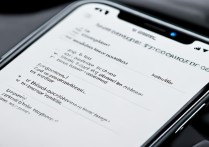

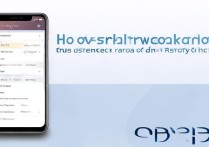
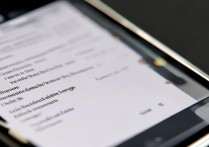






 冀ICP备2021017634号-5
冀ICP备2021017634号-5
 冀公网安备13062802000102号
冀公网安备13062802000102号